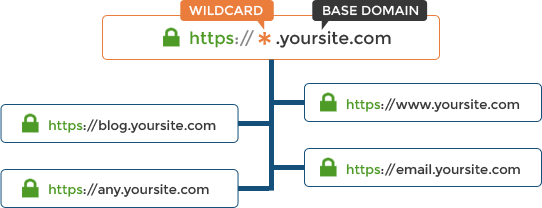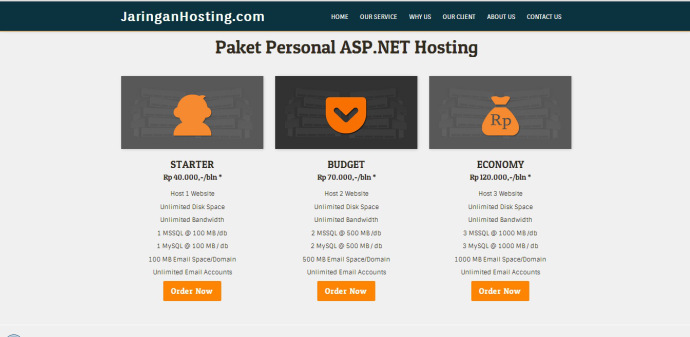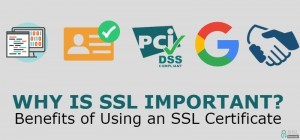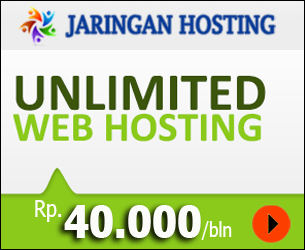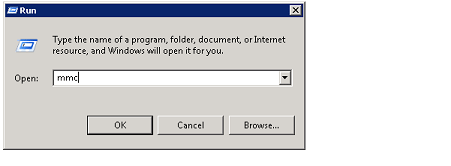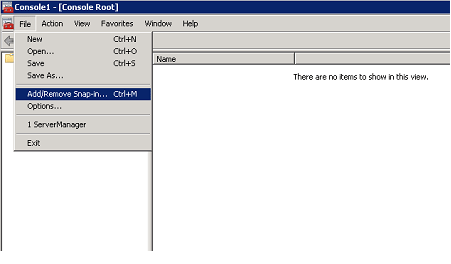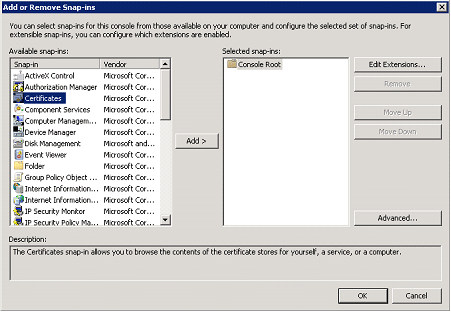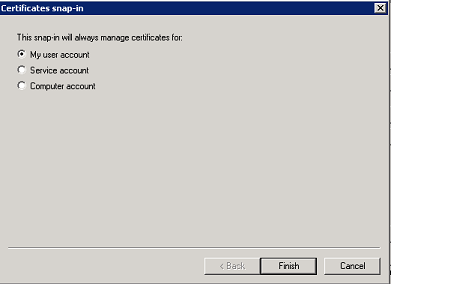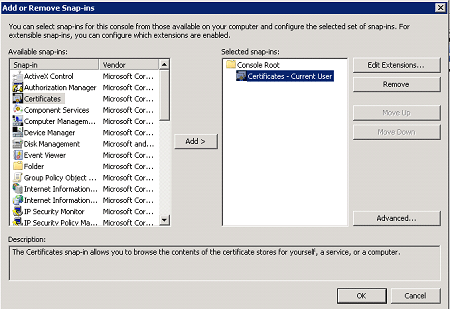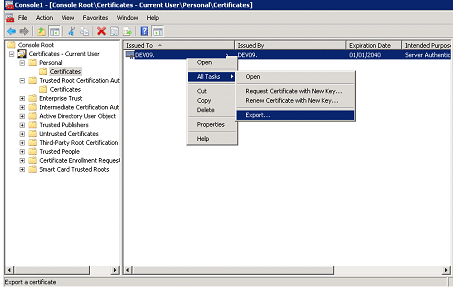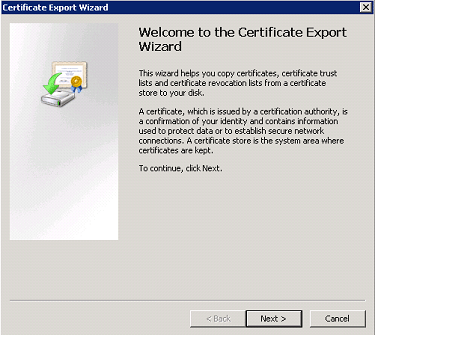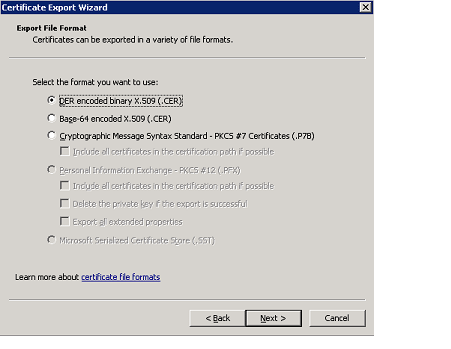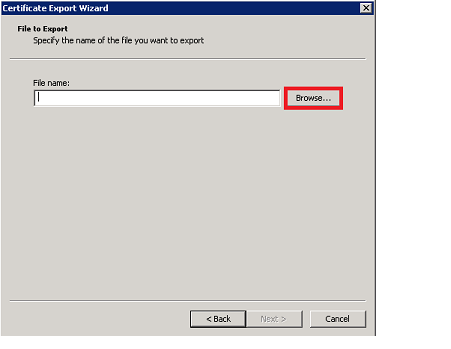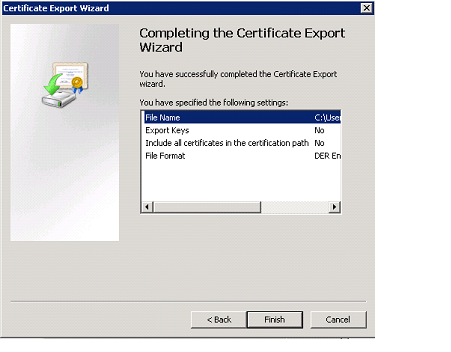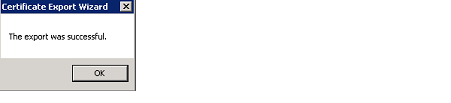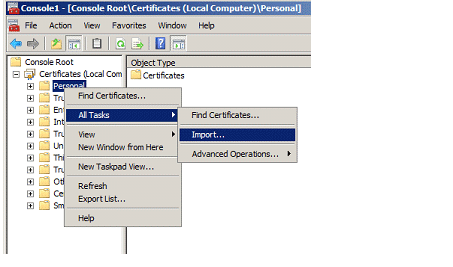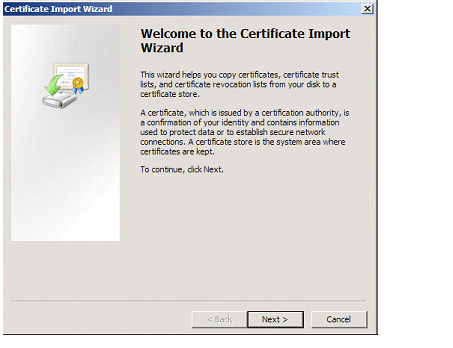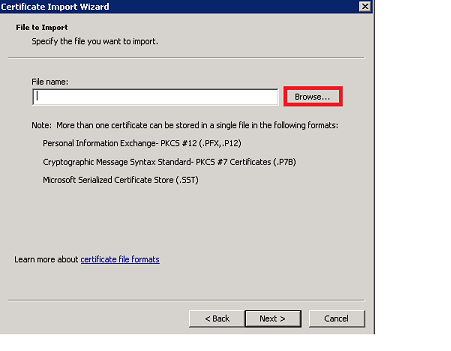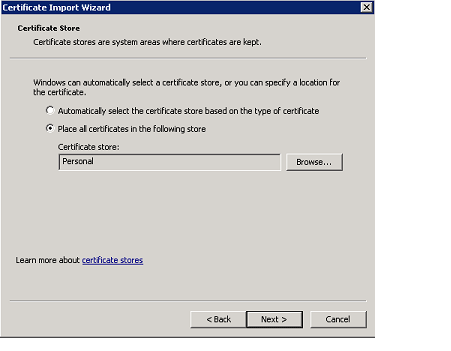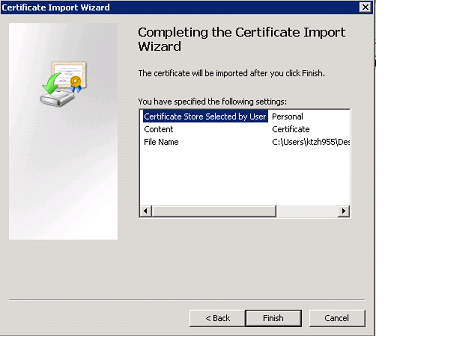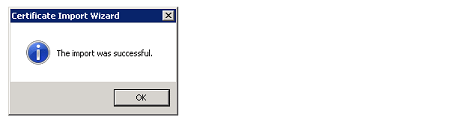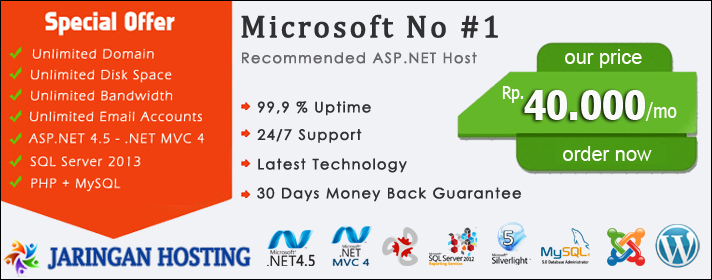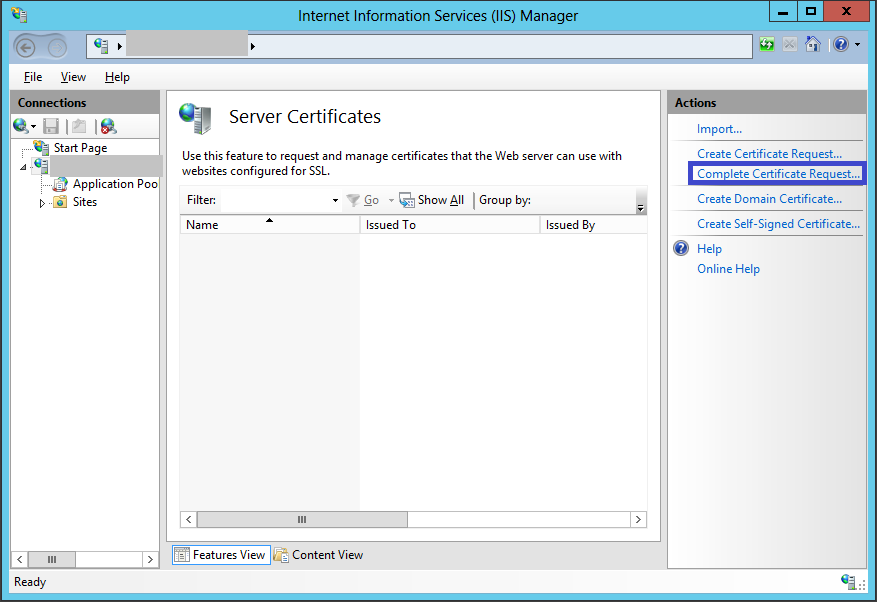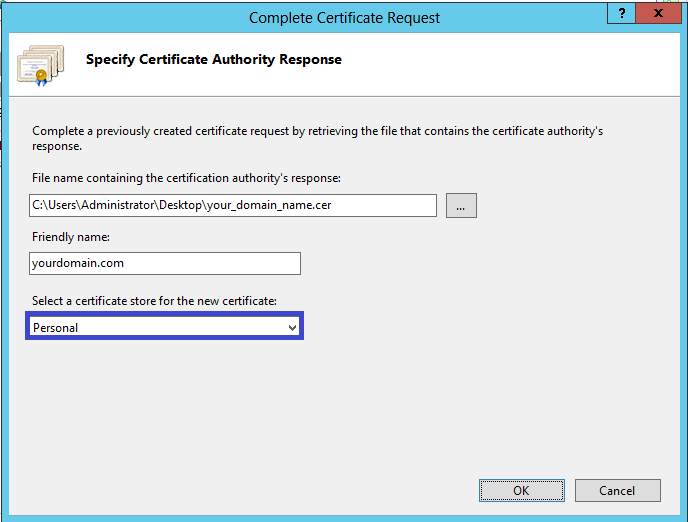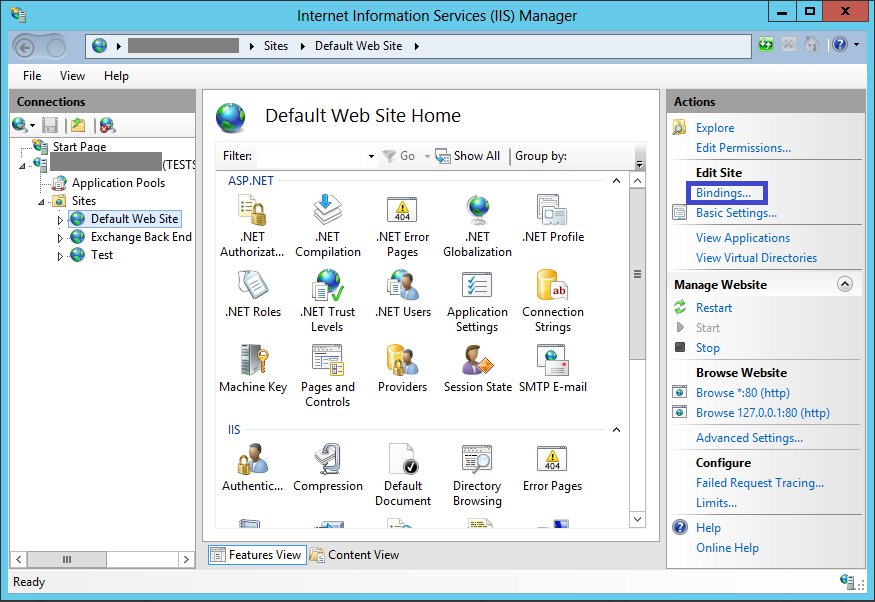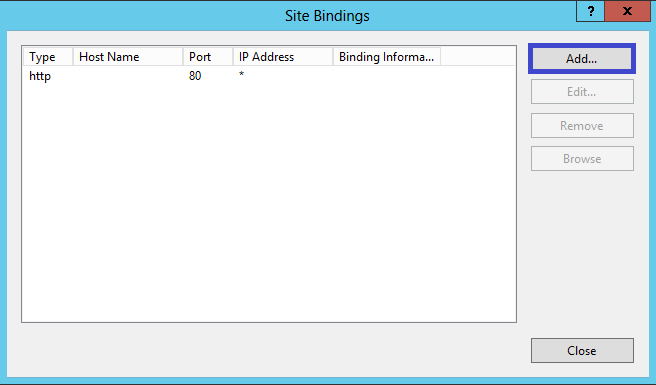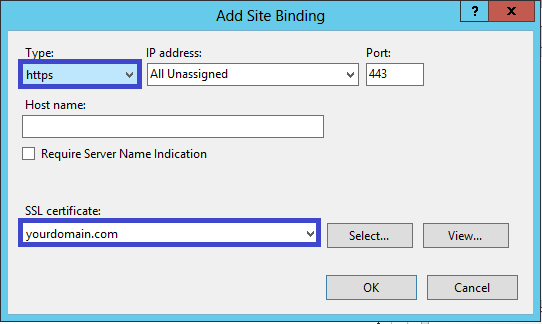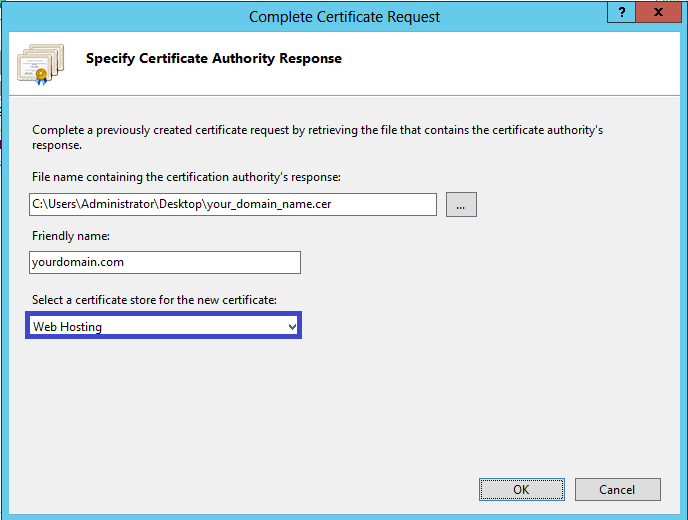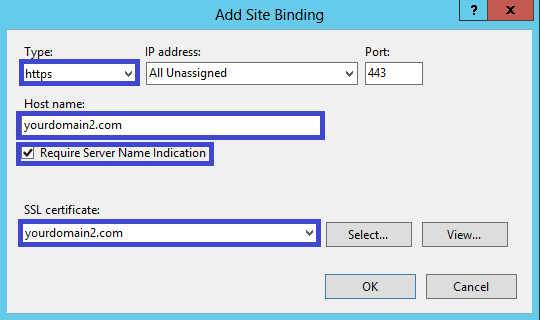Di artikel sebelumnya, kami telah membahas beberapa alasan menggunakan SSL untuk website Anda. Sekarang pertanyaannya adalah jenis SSL apakah yang perlu dipakai? Apakah perlu memakai Wildcard SSL? Apa sih Wildcard SSL itu? Yuk…. Ikutin artikel di bawah ini secara lengkap.
Sertifikat SSL Wildcard menghemat uang dan waktu Anda dengan mengamankan domain Anda dan sub-domain tak terbatas pada satu sertifikat. Sertifikat wildcard bekerja dengan cara yang sama seperti Sertifikat SSL biasa, memungkinkan Anda untuk mengamankan koneksi antara situs web Anda dan browser Internet pelanggan Anda – dengan satu keuntungan utama.
Masih bingung dengan Wildcard SSL ini? Ayuk baca terus untuk mengetahui lebih lanjut tentang Wildcard SSL.
Apa itu Sertifikat Wildcard SSL?
Sertifikat SSL wildcard dirancang untuk mengamankan subdomain dalam jumlah tak terbatas yang terkait dengan basis atau domain tingkat atas tertentu. Dengan kata lain, Anda dapat menggunakan sertifikat SSL wildcard untuk melindungi domain dan subdomain seperti:
- com
- yourdomain.com
- * .yourdomain.com
Perlu juga dicatat bahwa Anda hanya perlu memvalidasi domain utama untuk mengeluarkan sertifikat. Validasi untuk setiap subdomain tidak diperlukan.
Kelebihan
- Dapat mengamankan unlimited subdomains. Hanya dengan satu sertifikat SSL wildcard, Anda dapat mengamankan semua subdomain, tanpa membeli beberapa sertifikat SSL untuk setiap subdomain.
- Mudah dikelola. Sertifikat SSL wildcard menghemat waktu Anda. Jadi, Anda tidak perlu merenew satu per satu jika SSL Anda jika sudah expire. Anda hanya perlu merenew 1 SSL ini saja.
- Meskipun sertifikat SSL wildcard lebih mahal daripada sertifikat SSL biasa/domain tunggal, tapi ini akan menjadi pilihan yang bagus jika Anda ingin mengamankan banyak subdomain. Jika memang hanya punya 1 atau 2 subdomain, ya Anda bisa memilih SSL yang biasa saja. Namun bayangkan Anda punya 10 subdomain, maka Wildcard merupakan pilihan yang bagus.
Kekurangan
- Saat Anda menggunakan sertifikat SSL wildcard di beberapa server, Anda juga menggunakan private key yang sama. Ini berisiko karena jika satu server kena hack/compromised, maka semua server lain juga akan rentan terkena juga.
Beberapa Tipe Sertifikat Wildcard SSL
Saat ini, sertifikat SSL wildcard tersedia dalam dua opsi:
- Domain Validation. Ini adalah sertifikat SSL wildcard paling umum dan terjangkau di market, yang biasanya dikeluarkan dalam beberapa menit setelah pembelian.
- Organization Validation. Jenis sertifikat SSL wildcard ini memerlukan sedikit proses pemeriksaan tambahan, mengharuskan Anda untuk membuktikan bahwa Anda memiliki domain saat organisasi Anda sah. Dalam kebanyakan kasus, dibutuhkan beberapa hari untuk mengeluarkan sertifikat wildcard SSL dan organisasi atau perusahaan kecil, menengah, dan besar lebih suka layanan ini.
Kapan Harus Mempertimbangkan Sertifikat Wildcard SSL?
Pertama, sertifikat SSL wildcard dirancang untuk tim pengembangan, yang biasanya perlu menggunakan dan mengamankan beberapa situs web atau aplikasi pengujian dalam lingkungan pengembangan. Sertifikat SSL wildcard membantu menyederhanakan proses pengembangan SSL dengan menggunakan satu sertifikat untuk mengamankan semua subdomain.
Kedua, sertifikat SSL wildcard populer digunakan di lingkungan hosting. Anda dapat menyebarkannya di beberapa situs web dengan satu alamat IP.
Ketiga, sertifikat SSL wildcard telah menjadi cara yang paling terjangkau bagi bisnis untuk melindungi aset web mereka ketika dihubungkan dengan domain tingkat atas yang sama.
Bagaimana cara memilih sertifikat SSL wildcard?
Anda dapat menghemat uang Anda jika tepat memilih. Namun, menemukan sertifikat SSL wildcard yang tepat untuk bisnis Anda tidak mudah dan inilah daftar saran.
1. Harga: Faktor pertama yang akan dipertimbangkan kebanyakan orang ketika datang untuk membeli sertifikat wildcard SSL adalah harganya. Harga bukan segalanya tetapi masih memainkan peran penting dalam memilih sertifikat serbaguna tersebut. Anda harus memperhitungkan biaya terhadap penghematan; dengan kata lain, Anda harus menghitung harga pengamanan setiap halaman secara individual dan dari sertifikat SSL wildcard. Dalam kebanyakan kasus, sertifikat wildcard akan jauh lebih hemat biaya setelah semua Anda dapat menggunakan sertifikat tunggal untuk mengamankan jumlah subdomain yang tidak terbatas.
2. Level: Sertifikat SSL wildcard datang dalam dua tingkat validasi yang berbeda: Domain Validation dan Organization Validation. Jadi, jika Anda menjalankan situs blog pribadi atau jika identitas dan reputasi Anda tidak terpisahkan dari kesuksesan Anda, Anda mungkin dapat menerima sertifikat SSL DV wildcard. Tetapi jika Anda berjualan secara online, Anda harus mempertimbangkan sertifikat SSL wildcard OV.
3. Certificate Authority: Karena otoritas sertifikat yang berbeda (CA) menikmati reputasi yang berbeda, sebelum memasang sertifikat wildcard SSL, Anda harus benar-benar yakin bahwa CA yang Anda lalui dipercaya oleh browser web. Selain itu, pastikan untuk memilih CA yang yang sudah reputable dan dipercaya oleh banyak orang. Sertifikat SSL wildcard dilengkapi dengan segel kepercayaan yang menunjukkan situs Anda dilindungi oleh CA yang menerbitkannya. CA yang lebih baik memiliki “segel trust” yang lebih baik. Tentu saja ini akan meningkatkan kepercayaan orang jika mengunjungi web Anda.
Cari Wildcard SSL?
Jika Anda mencari Wildcard SSL, Anda dapat membelinya bersama kami. Selain Wildcard SSL, kami juga menawarkan paket ASP.NET Hosting yang menarik dan sesuai untuk kebutuhan Anda.